Что делать если батарейка быстро садится. Что делать, если быстро садится батарея смартфона
Быстро разряжается батарея на Андроид, что делать? Время жизни между зарядками является одним из самых главных параметров любого устройства, и именно оно во многом является определяющим при покупке. Однако далеко не всегда в процессе эксплуатации гаджет подтверждает заявленные производителем показатели автономности. Дело в том, что данная характеристика во многом зависит не только от ёмкости установленного аккумулятора, но и от множества других параметров. В том числе и от программного обеспечения, которое вы используете. Совершенно очевидно, что чем больше ваш смартфон или планшет находится в состоянии глубокого сна, тем меньше садится батарея. Однако некоторые приложения в силу заложенных в них функций или из-за ошибок разработчиков могут постоянно будить ваш гаджет и загружать процессор работой. Это может касаться как программ сторонних разработчиков, так и некоторых системных процессов.


Поэтому, если ваше устройство слишком быстро разряжается, то в первую очередь стоит поискать виновника с помощью стандартной системной утилиты мониторинга батареи. Она находится в настройках (Настройки - Батарея) и предоставляет общую информацию о батарее в виде графиков и диаграмм, а также списка основных потребителей.


Тап по любому элементу в списке вызовет появление расширенных сведений о данном потребителе. Здесь вы можете увидеть подробную статистику расхода батареи, а также советы по энергосбережению. На примере, приведённом на скриншоте выше, мы видим полную информацию по приложению Endomondo - сколько времени оно загружало процессор, использовало GPS и сетевые интерфейсы и так далее. На основании этой информации вы можете сделать выводы о энергопотреблении данной программы и либо изменить её настройки, либо вообще отказаться от её использования.
Однако стандартные системные инструменты предоставляют нам далеко не полные данные. В том случае, если вам необходимо более тщательное исследование энергопотребления своего устройства, рекомендуем вам обратиться к программе Wakelock Detector . Это одна из лучших утилит подобного рода.


При запуске Wakelock Detector вам сразу будет показан список процессов, будящих ваше устройство. Сверху представлена ленточная диаграмма общей статистики, а ниже графики по каждой программе. Тап по любому из элементов раскроет подробные данные по процессам и сервисам.
Обратите внимание на переключатели, расположенные на верхней панели Wakelock Detector . С их помощью вы сможете отсортировать программы по типу энергопотребления (загрузка процессора, включение экрана, пробуждение устройства) или по таким параметрам, как название, время запуска, общее время работы. Таким образом, вы легко сможете найти самое энергоёмкое приложение среди установленных у вас программ.


Для тех пользователей, которые готовы ещё глубже погрузиться в поиски виновников разряда батареи рекомендуем открыть настройки программы и отметить опцию «Расширенный режим». Это поможет вам исследовать не только пользовательские программы, но и системные процессы. Хотим сразу предупредить, что хотя этот режим и может показать вам самые прожорливые системные службы, все манипуляции с ними должны производиться очень осторожно и обдуманно. В любом случае, вы сможете узнать хотя бы направление поиска и с помощью Google попробовать найти решение своей проблемы.
Мы привели в этой статье описание двух самых популярных методов выявления причины быстрой разрядки смартфона или планшета под управлением Android. Разумеется, список подобных утилит не ограничивается одним или двумя названиями и у вас есть свои проверенные инструменты.
Так как сегодня смартфон выполняет не лишь функции телефона (звонки и смс), но и способен обеспечить доступ в Интернет, воспроизвести видео и музыку, сделать качественные фото, то и энергии на его работу тратится очень много. У каждого владельца смартфона или планшета периодически возникает вопрос, что делать, если быстро садиться батарея на Андроиде? Мы расскажем вам о лучших проверенных способах и программах для энергосбережения.
ТОП-5 простых действий, которые помогут сэкономить заряд на Android
Прежде чем использовать программы для экономии заряда, а также выполнять более сложные манипуляции с настройками, начните с крайне простых методов, которые помогут сэкономить заряд:
- Отключение коммуникаций. Если вы редко отключаете мобильный Интернет и GPS, чтобы в любой момент сориентироваться в Google-картах или получить сообщение в Viber, то неудивительно, что быстро разряжается батарея. Решить эту проблему можно только регулярным отключением коммуникаций, когда вы ими не пользуетесь. Отключить Wi-Fi, GPS и мобильный Интернет можно в верхнем баре, где есть соответствующие значки, или же в настройках телефона.
- Использование 2G сети. Сегодня тяжело представить себе смартфон без 3G или даже 4G интернета, но если вы хотите существенно сэкономить заряд батареи, то лучше перейти на 2G. Многие операторы предлагают достаточную скорость мобильного Интернета даже в 2G, при этом батарея будет разряжаться медленнее в 1,5-2 раза.
- Уменьшение яркости экрана. Чем больше уровень яркости экрана, тем быстрее будет садиться аккумулятор. Для экономии заряда желательно установить яркость в пределах 20-30%, при этом поднимать этот уровень только при ярком освещении, когда вам неудобно пользоваться экраном. Еще один совет для владельцев AMOLED-экранов – чем темнее обои вы ставите на рабочий стол, тем меньше энергии тратит телефон. Разница в разряде батареи не станет огромной. Тем не менее, этот факт тоже не стоит оставлять без внимания, если телефон разряжается очень быстро.
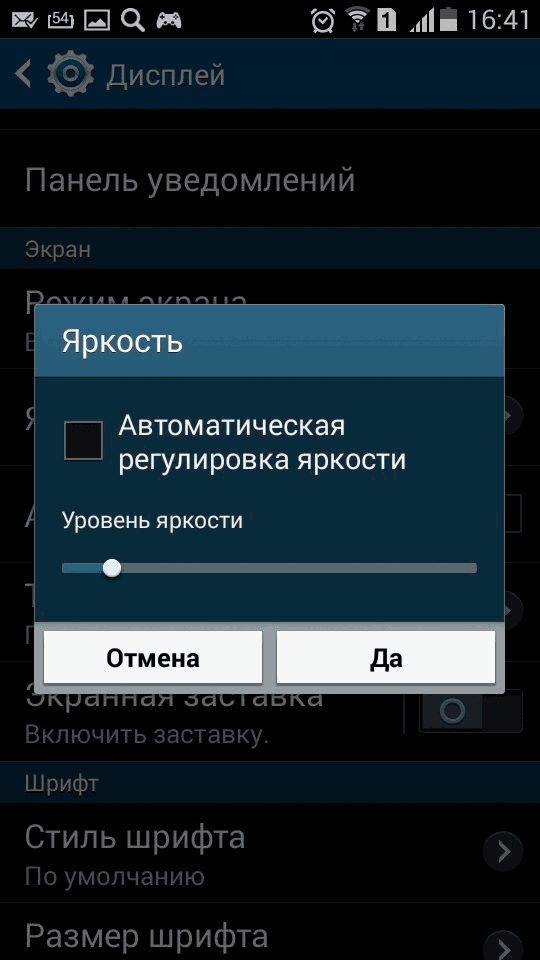
- Отключение автоматической ориентации экрана. Если при повороте устройства непосредственно в горизонтальное положение, картинка автоматически меняет свое положение, тогда у вас включен Screen Rotation. Его лучше отключить в настройках или в верхнем баре, а включать только при необходимости.
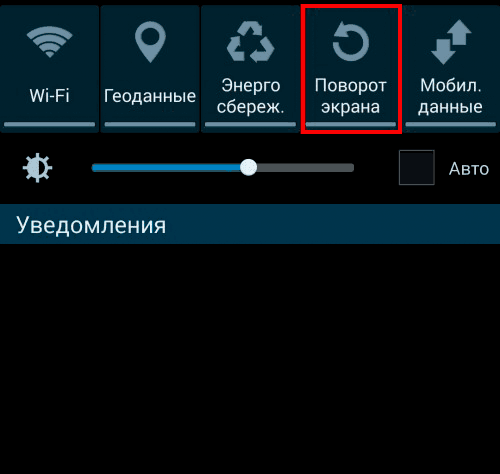
- Использование «Режима полета» (в некоторых моделях «Автономный режим»). Не все пользователи знают, что этот режим можно использовать не только в самолете, но и в любых других местах, где покрытие нестабильно. Так как смартфон отключает все функции, связанные с использованием сети (смс и звонки, 3G и мобильный Интернет), устройство не тратит заряд на поиск сети. В тех местах, где покрытие то появляется, то исчезает (в метро, поезде, междугородних автобусах) лучше включать «Режим полета», иначе смартфон потратит на поиск сети очень много энергии.
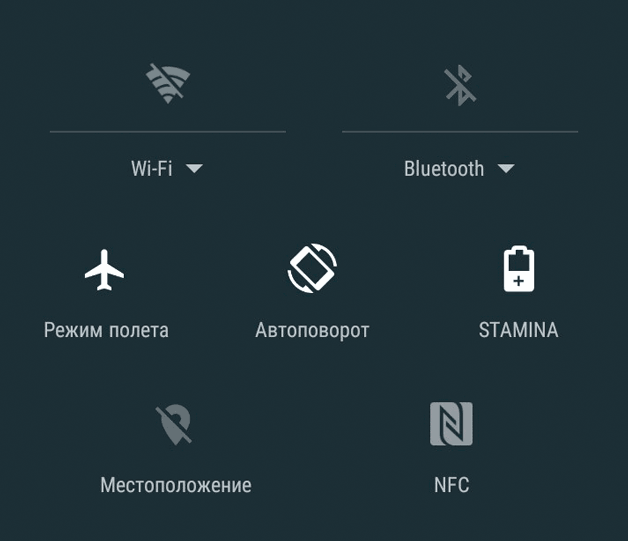
Помимо этих методов, есть еще немало мелочей, о которых стоит помнить тем, у кого Андроид быстро разряжается, или же тем, кто хочет в дороге сэкономить как можно больше заряда. Сэкономить энергию поможет отключение вибрации кнопок, а также настройка времени автоматического отключения экрана (оптимальный показатель – отключение через каждые 15 секунд бездействия). Чем меньше виджетов на главном экране, тем лучше для смартфона (если у вас есть дополнительное меню с программами).
Не забывайте, что все неиспользуемые, но запущенные приложения нужно отключать. Из-за процессов, запущенные в фоновом режиме, батарея на андроиде садится быстрее. Следить за запущенными процессами и приложениями, которые тратят очень много энергии на смартфоне, можно не только вручную, но и, естественно, с помощью специальных программ.
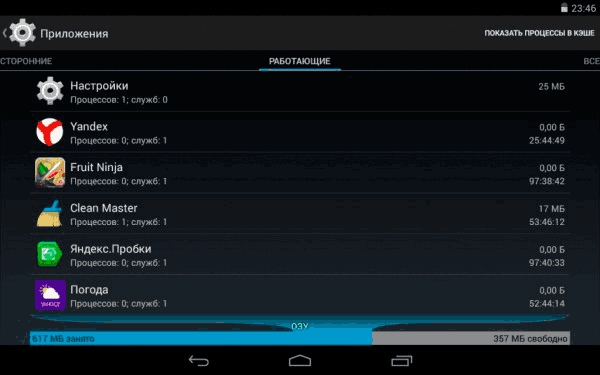
Приложения, которые помогут сэкономить заряд батареи
Google Play предлагает немало приложений, которые помогут сэкономить заряд. Среди них есть как программы, которые предназначены только для настроек энергосбережения, так и многофункциональные варианты, которые помимо экономии заряда, позволяют увеличить быстродействие телефона, очистить память и т. д.
Одним из самых известных приложений, которое поможет настроить энергосбережение является Easy Battery Saver. Все, что вам нужно сделать, это выбрать «Умный режим», который автоматически задает для смартфона оптимальные настройки, позволяющие экономить заряд. Также есть режим «Суперэкономии», который можно использовать в дороге или тогда, когда уровень заряда очень маленький, а устройством нужно пользоваться еще длительное время. В этом режиме телефон отключает все энергозатратные процессы и приложение, кроме звонков и смс.

Это приложение не только помогает экономить заряд батареи, но и получать всю информацию, сколько энергии потребляют конкретные процессы и приложения. Вы получите четкую статистику, почему быстро садится телефон, так как сможете увидеть, сколько времени использовался мобильный Интернет, сколько времени устройством воспроизводились определенные виды контента (видео, музыка и т. д.) и даже увидеть среднюю температуру нагрева устройства.
Менеджер задач позволит настраивать процессы так, чтобы батарея разряжалась медленнее. Например, с его помощью вы можете отключить приложения, работающие в фоновом режиме. А в разделе «Установки» можно отключить любые процессы и функции, которые съедают много энергии.

Эта бесплатная программа позволит снизить энергозатраты вашего смартфона (особенно в то время, когда вы им не пользуетесь). Соответственно, Greenify необходим, чтобы завершать запущенные в фоновом режиме процессы и приложения, если они в данный момент вам не нужны или вы даже не знаете, что они запущены. Для работы с этим приложением нужно получить ROOT-права.

Приложение Clean Master – это многофункциональный инструмент, который позволит продлить срок работы аккумулятора даже без ROOT-прав. Вы сможете удалять неиспользуемые приложения, а также отключать программы и процессы, которые работают в фоновом режиме. К тому же, Clean Master позволяет освободить ОЗУ, при этом вовремя чистить кэш, настроить конфиденциальность и ускорить работу смартфона в целом.

Помимо вышеперечисленных программ, Гугл Маркет предлагает множество других решений, которые можно бесплатно установить на телефон: DU Battery Saver, GO Battery Saver, Amplify, Battery Doctor и другие. Вы можете подобрать те, которые подходят вам по функционалу, чтобы повысить время работы вашего аккумулятора без подзарядки.
11 139 225
Непродолжительность работы батареи телефона – это одна из самых актуальных на сегодняшний день проблем практически всех усиройств на Android илиот Apple. Дело, конечно же, не в самой операционной системе, а, скорее, в том функционале, которая она совместно с аппаратной начинкой современных смартфонов предлагает пользователям. Так, садиться батарея ко второй половине дня чаще всего из-за яркость экрана, GPS-навигация, активные интернет-соединения и прочие беспроводные технологии. Так что самое время узнать о способах экономии заряда батарейки.

Как экономить заряд батареи после покупки?
Итак, новенький блестящий телефончик в коробочке уже лежит в вашей сумке, и вы спешите домой, чтобы поскорее его открыть и провести пару часов в установке новых приложений и игрушек. Но не спешите! Чтобы вашей новый друг прожил с вами как можно более долго и счастливо, перед использованием нужно проделать несколько несложных действий.
1. Прежде всего нужно его как следует покормить — то есть зарядить. В выключенном состоянии подключите его к зарядному устройству, а потом вставьте в розетку и подержите его так часов 6-7. причем всегда соблюдайте последовательность — сначала зарядку в телефон, а только потом в розетку.
2. В первые несколько раз разряжать телефон нужно до полного разряда. После этого всегда ставьте кормиться ваш гаджет при оставшемся 1/3 заряда и заряжайте не более 2-3 часов. То есть не нужно оставлять его на всю ночь, так как после того, как за он полностью зарядится и отключиться от питания от электросети, то опять начнет разряжаться и после этого, по достижении определенного уровня, снова автоматически заработает зарядное устройство — так время жизни аккумулятора, рассчитанного на определенное количество циклов, сократится на 15-20%.
3. Не держите полностью севшую батарейку в таком состоянии более получаса. Ставьте на зарядку сразу — это также продлит срок ее службы.
Как избежать севшей батареи на Андроид?
Ну все, первые правила усвоили, теперь начинаем разбираться, почему быстро садиться батарея при эксплуатации? Как продлить ежедневную работоспособность аккумулятора смартфона и как происходит экономия батареи на Андроид, чтобы одного заряда хватало на как можно большее время?
1. Экономные настройки дисплея
Яркость дисплея – это настройка, которую в угоду работоспособности аккумулятора необходимо провести в первую очередь. Она позволит в разы сэкономить заряд батареи телефона. Для начала следует установить яркость дисплея на уровне 40–50%. Такой вариант будет особо актуален в случае, если вы – обладатель топового смартфона с Full HD 4,5-5-дюймовым экраном. Как правило, это такие смартфоны, как HTC Butterfly, Sony Xperia Z или последние модели Samsung Galaxy. Несмотря на то, что их производители и позаботились о том, чтобы энергозатраты сверхчетких и ярких дисплеев гаджетов компенсировали мощные аккумуляторы, как оказалось на практике, этого все же недостаточно.

Еще один вариант настройки яркости дисплея – опция автояркости, которая самостоятельно подстроит дисплей под окружающее освещение. Опция находится в «Настройках» — меню «Экран» — «Автонастройка». В этом же меню можно убрать анимированные обои рабочего стола, которые тоже, кстати, потребляют больше энергии, чем обычная картинка.
Можно также отказаться от подсветки дисплея. Для справки: расход энергии экрана в режиме подсветки составляет 39% , а в режиме ожидания - 23%.
2. Отключение беспроводных технологий
Сэкономить заряд батареи Android-смартфона поможет отключение беспроводной связи и связанных с ней сервисов – Wi-Fi, NFC, GPS, (включая функцию Android Beam). Включать эти модули необходимо лишь в случае необходимости, поскольку некоторые из модулей беспроводной связи в активном состоянии время от времени сканируют пространство в поисках совместимых устройств и доступных сетей. Естественно, эти операции потребляют заряд батареи. Bluetooth в настоящее время пользователями практически не используется для обмена данными, однако есть довольно-таки немалое число людей, которые используют Bluetooth для подключения беспроводных наушников или автомобильной гарнитуры. В таком случае стоит правильно расставить приоритеты – если работоспособность смартфона важнее, смело отключайте гарнитуру.
3. Настройка «Режим полета»
Отдельно стоит уделить внимание такой Android-настройке, как «Режим полета», с помощью которой можно сразу отключить все функции, которые связаны с мобильной сетью (звонки, СМС, 3G, Интернет и т.п.). Эта функция будет весьма кстати в местах, где подключение нестабильно — это не только самолет, но также метро и многие сельские местности. Так, на поиск сетей гаджет затратит энергию, которую мог бы использовать для продолжительности его работы.
4. Настройка «Только сети 3G».
Чтобы вовсе не тратить энергию на доступ к высокоскоростным сетям, если вы используете подключение по 3G и Wi-Fi, целесообразно будет отключить в системных настройках LTE. Для этого необходимо в «Настройках» открыть раздел «Беспроводные сети», далее «Мобильная сеть» и поставить галочку возле пункта «Только сети 3G».
5. Прочие мелочи, которые экономят заряд батареи
Для удобства включения и выключения автояркости, Wi-Fi, Bluetooth, синхронизации, GPS лучше вынести виджет настроек энергосбережения на рабочий стол смартфона.
Отключение вибрации кнопок также экономит заряд батареи. Для этого необходимо в «Настройках» перейти в раздел «Язык и ввод», далее «Клавиатура Android» (если вы используете другую клавиатура, соответственно, выбираете ее). В этом разделе снимаете галочку с опций «Виброотклик клавиш» и «Звук клавиш».
Помимо этого, стоит сократить время автоматического отключения дисплея до 15 секунд. Для этого перейдите в «Настройках» в раздел «Экран», далее «Спящий режим».
Также не забывайте закрывать приложения, которые вы не используете в активном режиме – так, даже если приложение не запущено, его процессы, активные в фоновом режиме, могут расходовать заряд аккумулятора. Стоит также убрать с рабочего стола виджеты приложений и игр, которыми вы не пользуетесь часто, а ненужные приложения и игры вовсе удалить.
Кроме того, следует отметить, что запущенные приложения, разумеется, тоже кушают нашу энергию. И чем больше их одновременно запущено, тем больше аппетит. Поэтому завершайте все неиспользуемые программы. Для того, чтобы узнать, какое приложение требует наибольшего расхода заряда, можно воспользоваться встроенными в Android возможностями. Посмотрите видеоролик в конце статьи, чтобы понять, где их найти на вашем планшете или телефоне.
6. Приложение для Android «Easy Battery Saver»
 Более гибкие настройки для энергосбережения можно задать посредством программы для экономии батареи на Android Easy Battery Saver
. Это небольшая удобная утилитка с несколькими профилями, которые можно настраивать под разные пользовательские потребности в пользовании смартфоном. Скачать ее легко из встроенного Google Play Market . В большинстве случаев использования приложения рекомендуется так называемый «умный режим», который обладает наиболее оптимальными настройками, которые и экономят заряд аккумулятора, и оставляют Android-смартфону ряд его функциональных преимуществ. В режиме «супер-экономии» приложение «Easy Battery Saver» отключает сразу все энергопотребляющие функции смартфона, кроме звонков и СМС.
Более гибкие настройки для энергосбережения можно задать посредством программы для экономии батареи на Android Easy Battery Saver
. Это небольшая удобная утилитка с несколькими профилями, которые можно настраивать под разные пользовательские потребности в пользовании смартфоном. Скачать ее легко из встроенного Google Play Market . В большинстве случаев использования приложения рекомендуется так называемый «умный режим», который обладает наиболее оптимальными настройками, которые и экономят заряд аккумулятора, и оставляют Android-смартфону ряд его функциональных преимуществ. В режиме «супер-экономии» приложение «Easy Battery Saver» отключает сразу все энергопотребляющие функции смартфона, кроме звонков и СМС.

7. Программа для экономии батареи «Battery Dr. Saver»
 Еще одно полезное приложение для Android — Battery Dr. Saver , которое выводит детальную информацию о расходе энергии. Это температура смартфона, количество проведенного времени в режиме разговора или 2G/3G/4G–сетях, количество времени, затраченного на воспроизведение медиа-контента. Приложение обустроено удобным менеджером задач, с помощью которого можно выгрузить из фоновой работы приложения или игры, в которых нет надобности. В разделе приложения «Установки» удобно собраны все функции, потребляющие много энергии, которые можно здесь же и отключить – настройки экрана, громкости, Wi-Fi, «Режим полета» и т.п. Приложение поддерживает русский язык.
Еще одно полезное приложение для Android — Battery Dr. Saver , которое выводит детальную информацию о расходе энергии. Это температура смартфона, количество проведенного времени в режиме разговора или 2G/3G/4G–сетях, количество времени, затраченного на воспроизведение медиа-контента. Приложение обустроено удобным менеджером задач, с помощью которого можно выгрузить из фоновой работы приложения или игры, в которых нет надобности. В разделе приложения «Установки» удобно собраны все функции, потребляющие много энергии, которые можно здесь же и отключить – настройки экрана, громкости, Wi-Fi, «Режим полета» и т.п. Приложение поддерживает русский язык.

8. Обновление прошивки
Как и , для современных планшетов и смартфонов регулярно выходят новые прошивки — как официальные, так и кустарные. Если первые можно загрузить официально при помощи программы-синхронизатора, предоставляемого фирмой, то вторых полно в интернете на тематических форумах и торрентах. Зачастую неофициальные прошивки даже лучше, но при их использовании все риски по возможной потери работоспособности устройства вы берете на себя и гаджет слетает с гарантии. Так вот, обновление прошивки может помочь в экономии заряда — именно так произошло у меня при обновлении Samsung Galaxy Tab, когда батарея стала садиться за почти вдвое больший срок, чем до него.

Что делать, если на iPhone садится батарея?
Все эти же настройки для экономии заряда вы можете использовать, когда быстро садиться батарея на iPhone, если у вас смартфон от компании Apple. Отличаются лишь программы для экономии батареи и некоторый встроенный функционал.
Приведу основные пожиратели заряда у iPhone:
1. Отключите календарь, так как он имеет свойство самопроизвольно перегруппировывать события, чем отбирает заряд.
2. Отключите локационные сервисы, так как смартфон постоянно пытается отправлять запросы для получения информации о вашем местоположении. (Настройки – Геолокация – Системные службы – Часовой пояс). Также отключите те приложения, которые используют сервис GPS, если вы ими не пользуетесь.
3. Это также касается всех неиспользуемых программ. Зайдите в «Системные службы» и отключите их.
4. Отключите обновление почтовых служб
5. Отключите голосовой сервис Siri
6. Много энергии тратит iPhone для постоянной синхронизации с облачным сервисом хранения данных iCloud. Если вы им не пользуйтесь, то удалите свою учетную запись, но имейте в виду, что больше уже синхронизировать телефон с этим сервисом не получится.
7. Плюс все советы, которые я уже перечислял по отношению к Android — автономные режимы, прошивки, яркость дисплея и т.д.
Вот, пожалуй, и все самые оптимальные способы продлить работоспособность аккумулятора смартфона на протяжении дня. Если же вы не готовы отказаться от современного функционала своего гаджета и готовы жертвовать зарядом батареи, в вашем случае будет не лишним приобрести сменный аккумулятор, но это уже тема отдельной статьи.
Решением проблемы быстрого расходования аккумуляторного заряда является создание оптимальной конфигурации смартфона через отключение малоиспользуемых или неиспользуемых функций.
Также, важно мониторить гаджет на предмет нерационального использования энергоресурсов, в чем могут помочь специализированные программы.
Причины и методы решения
Почему батарея на андроиде быстро разряжается? Причин такого поведения аккумулятора много:
- работа фоновых процессов,
- датчик акселерометра,
- красивые модные живые обои рабочего стола,
- высокая яркость дисплея,
- включенные встроенные технологии беспроводной связи и многое другое.
Предлагаем ряд методов решения данной проблемы. Эти способы основаны на отключении ряда функций смартфона, потребляющих много энергии, но не используемых пользователем. Также, есть возможность программного решения проблемы быстрого расхода заряда.
Живые обои
Живые обои - это обыкновенные приложения, которые потребляют немалое количество энергоресурсов аккумулятора. Пользуйтесь обычными изображениями в качестве обоев рабочих столов, а анимированные обои нужно удалить.
Видео: Что делать батарея разряжается
Датчик акселерометра
Этот датчик один из основных компонентов устройства, который «кушает» заряд. Одна из его функций - это осуществлять поворот изображения экрана, если пользователь повернул устройство. Акселерометр постоянно отслеживает положение смартфона, а поэтому потребляет энергию.
Отключить датчик акселерометра можно в настройках. Например, он может располагаться в разделе «Система». Достаточно лишь передвинуть ползунок в состояние выключено, чтобы отключить акселерометр.
Фоновые процессы
Почему новая батарея на андроиде быстро разряжается? В этом виновны также фоновые процессы. Иногда, пользователи не закрывают приложения, а запускают новые, заставляя открытую программу переходить в фон.

Она становится невидимой, однако продолжает выполняться. В фоне также работает множество служб.
Для остановки фоновой программы:

Лучше отключать фоновые процессы при помощи программ оптимизаторов, и не пытаться это сделать вручную. Без необходимого опыта можно отключить важный системный процесс, что приведет к нестабильной работе гаджета. Вместо этого можно использовать возможности такой программы как Battery Saver.
Экономные настройки дисплея
Скорость расхода заряда аккумулятора зависит от такой характеристики дисплея, как яркость. Это одна из основных причин при ответе на вопрос, почему батарея на андроиде стала быстро разряжаться.
Чем выше этот показатель, тем больше энергоресурсов потребляет экран. Поэтому для экономии энергии нужно понизить эту характеристику до оптимального уровня.
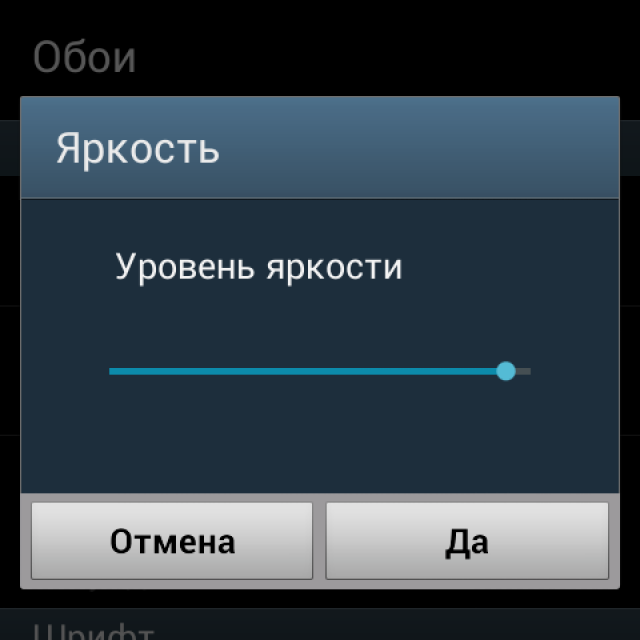
Манипулировать степенью яркости экрана можно из раздела настроек устройства:
- откроем настройки смартфона;
- на следующем шаге выберем опцию «Дисплей» в разделе «Устройство»;
- найдем раздел «Экран» и выберем в нем опцию «Яркость»;
- с помощью ползунка уровня яркости, в открывшемся дополнительном окошке, настроим яркость дисплея - оптимальный уровень 30%.
Настройка связи
Современные портативные устройства оснащают мобильной связью 2G, 3G и уже 4G - их модули потребляют очень много энергоресурсов, поэтому их также следует отключать. Сначала, нужно определиться с основной целью применения гаджета: только голосовые вызовы или передача данных.
Сотовая связь второго поколения способна передавать лишь голос. Сети третьего и четвертого поколения способны передавать и голос, и данные. Если смартфон используется только для телефонных звонков, то связь 3-го поколения лучше отключить. Так можно сэкономить значительные объемы энергии аккумулятора.
Отключение беспроводных технологий
Чипсеты современных гаджетов оснащают встроенными модулями беспроводных технологий.
Среди них популярные:
- протоколы передачи данных под привычным названием Wi-fi;
- протокол передачи данных ближнего действия Bluetooth;
При отсутствии 3G-модуля для выхода в Интернет используется WAP-технология передачи мобильных данных.

Фото: настройки включения-выключения Wi-fi, Bluetooth
Каждый модуль беспроводной технологии, будучи во включенном состоянии, также является большим потребителем заряда. Если его возможности не нужны в данный момент, значит он должен быть отключен.
«Режим полета»
Мобильные устройства оснащают разными рабочими состояниями. Одно из таких состояний носит название автономного или «режим полета». Оно необходимо для ограничения доступа пользователя к сотовой связи во время полета в самолете.
При этом гаджет не отключается совсем, но оставляет активными для пользования такие модули как Wi-fi и GPS.
Автономный режим можно использовать для экономии заряда батареи. Об этом отлично известно туристам, которые, попадая в район плохого покрытия, переводят свои гаджеты в режим полета. Пытаясь поймать плохой сигнал, гаджет тратит для этого очень много энергии, а переход в автономное рабочее состояние позволяет ее сохранить для будущего звонка.
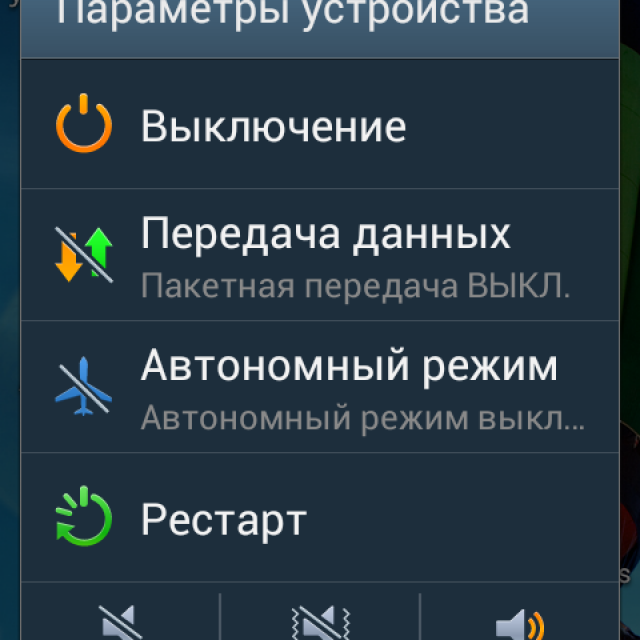
Только сети 2G
Если смартфон оснащен модулями мобильной связи разных поколений, тогда его можно сконфигурировать так, что он будет работать только с GSM. Необходимая для этого опция может носить разные названия: «Только сети 2G» или «Только GSM».
Включение данной настройки отключит мобильную связь более высоких поколений (WCDMA, LTE). Пользователь смартфона продолжит им пользоваться лишь в голосовом режиме, экономя одновременно значительные объемы энергоресурсов.
Включение этого способа работы на разных устройствах может производиться по-разному.
Однако данная функция всегда находится в подразделе «Режим сети» раздела «Мобильные сети». Например:

Прочее
Есть еще целый ряд факторов помельче, способных вносить свою лепту в ускоренную потерю батареей своих энергоресурсов :
- включенный виброзвонок;
- виброотклик при наборе текста;
- излишняя громкость, проигрываемых мелодий;
- датчики магнитного поля, света, силы тяжести, давления, термометры и прочие;
- включенный GPS.
Приложение для экономии батареи
Отслеживать и оптимизировать расход энергоресурсов батареи можно при помощи специализированных приложений. Предлагаем к рассмотрению две наиболее популярные среди пользователей программы: EasyBatterySaver и BatteryDoctor. Одна из них очень проста, а вторая сложней в использовании.
EasyBatterySaver
Функции этого приложения очень просты. Оно позволяет отключить или включить разные модули смартфона:
- Wi-fi;
- Bluetooth;
- Автоповорот экрана;
- Автосинхронизацию;
Также, с его помощью можно настроить яркость экрана и тайм-аут перехода в состояние энергосбережения.

Фото: главных опций Easy Battery Saver
Например, если для сбережения заряда надо отключить функцию датчика акселератора, тогда нет необходимости «откапывать» соответствующую настройку в смартфоне. С помощью Easy достаточно лишь нажать кнопку «Auto-rotatescreen».

Фото: опции конфигурирования яркости и тайм-аута дисплея в Easy Battery
Battery Doctor Saver
Doctor Saver - более сложная программа . Она позволит:
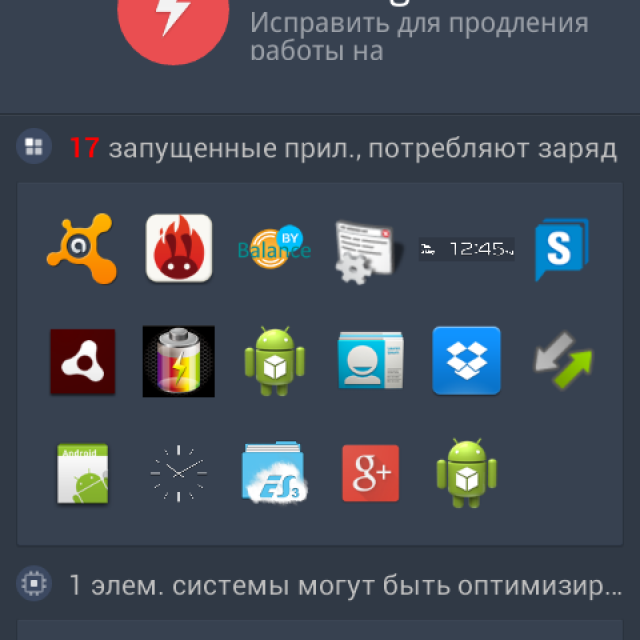
С помощью функций данного приложения можно отслеживать температуру аккумулятора, напряжение. Нужно сказать, что сам Battery Doctor имеет службу, работающую в фоне, а потому эта программа является большим потребителем энергии аккумулятора.
Обновление прошивки
Для улучшения работы операционной среды Андроид с аккумулятором, пользователи прибегают к обновлению прошивки.
Это можно сделать несколькими способами:
- через конфигурацию обновления системы;
- с помощью обновления, скачанного вручную с официального сайта производителя;
- с помощью специальных программ, доступных в Play Market.
Чтобы обновить версию Андроид и ее прошивку надо выполнить следующие шаги:

Система самостоятельно проверит наличие последней версии Андроид и, в случае обнаружения таковой, приступит к загрузке найденных обновлений. Она предложит пользователю согласиться на установку загруженной новой версии.
Получив положительный ответ, Андроид перезагрузит «мобильник» и откроет командный терминал, в среде которого установит обновления.
Мы рассмотрели небольшой список способов решения проблемы быстрого разряжения смартфона. Как видим, на скорость разряжения аккумулятора влияет сразу несколько факторов: активные живые обои, модули беспроводной передачи данных, фоновые процессы, высокая яркость экрана, встроенные датчики, модули сотовой связи и прочее.
Чтобы снизить расход энергоресурсов, необходимо отключить неиспользуемые модули, перестать использовать живые обои, по возможности перейти на энергосберегающие способы потребления
Пришло время развеять давно сложившийся миф о том, что iPhone держит заряд бесконечно, никогда не тормозит и лечит простуду. К сожалению, как и все другие смартфоны, iPhone достаточно быстро разряжается и не живёт больше одного дня. И у этого есть множество причин. Мы выбрали основные из них, которые расходуют заряд батареи больше остальных.
Службы геолокации
«Настройки» → «Приватность» → «Службы геолокации»
Здесь вы найдёте множество приложений, которые используют GPS, чтобы следить за местоположением. Некоторые приложения (Runkeeper, Find my iPhone) действительно нуждаются в этом, но многие другие можно смело отключить.
Загрузка новой почты

«Настройки» → «Почта, адреса, календари» → «Загрузка данных» → «Вручную»
При выборе опции «Автоматически» iPhone постоянно будет сообщаться с сервером, чтобы мгновенно предоставлять новые уведомления. Если вам это не нужно, выберите ручной режим и проверяйте данные тогда, когда они нужны.
Приложения в фоне

Я никогда не верил в этот совет, но многие им пользуются. Считается, что приложения, которые висят в фоне, также разряжают батарею. Поэтому для экономии заряда батареи выгрузите все ненужные приложения.
UPD: по мнению работника Apple Store , удаление фоновых приложений, наоборот, расходует больше заряда батареи. Это связано с тем, что телефону приходится снова загружать приложение с нуля.
Эффект параллакса

«Настройки» → «Основные» → «Универсальный доступ» → «Уменьшение движения» → «Включить»
Яркость экрана

«Настройки» → «Обои и яркость»
Подвигайте ползунком и выберите минимальное значение яркости, которое для вас комфортно. Это также можно сделать в выезжающем снизу меню.
Неиспользование авиарежима

Если вам не нужен интернет и осталось лишь несколько процентов заряда, смело включайте авиарежим. Таким образом вы продлите жизнь аккумулятора на несколько часов.
Мобильный интернет
Между Wi-Fi-соединением и 3G-интернетом всегда выбирайте первое. Не только из-за большей скорости. Мобильный интернет (особенно 3G) разряжает батарею в считанные часы. В то время как Wi-Fi относится к ней более щадяще.
Автоматические загрузки

«Настройки» → «iTunes Store, App Store»
Довольно полезная функция, которая заключается в автоматической загрузке всего, что было куплено в iTunes и App Store. Но, если батарея вам дорога, лучше отключите эту функцию.
Слишком много мусора в Spotlight

«Настройки» → «Основные» → «Поиск Spotlight»
Поиск Spotlight постоянно индексирует телефон на наличие изменений. Если вы редко им пользуетесь, то отключите ненужные категории поиска. А лучше все.
Обновление приложений в фоне

«Настройки» → «Основные» → «Обновление контента»
Ещё одна функция, появившаяся в iOS 7. Она позволяет приложениям получать информацию в фоне, то есть даже тогда, когда они не запущены. Можно отключить эту функцию полностью или выбрать отдельные приложения, в которых вы не нуждаетесь.
Включённый Airdrop

С момента выпуска iOS 7 я воспользовался этой функцией всего несколько раз. Отключив её, вы избавите iPhone от необходимости постоянно искать i-устройства поблизости.
Push-уведомления

«Настройки» → «Центр уведомлений»
Отключите push-уведомления тех приложений, которые вам не нужны. Это не только спасёт телефон от быстрой разрядки, но и сэкономит вам нервы.
Вы не выпускаете iPhone из рук

Использовать сразу все способы не стоит, так как ваш умный гаджет превратится в ненужный кусок металла. Но некоторые из них действительно могут сэкономить заряд и помогут дожить iPhone до вечера. Ведь куда же мы без него, верно?









